Promocje i rabaty obecnie są nieodłącznymi elementami marketingu każdej firmy. W branży e-commerce są po prostu niezbędne, gdyż dzięki nim możemy zwiększyć sprzedaż, zwrócić uwagę stałych klientów i przyciągnąć nowych. Co więcej, dzięki okresowym promocjom możemy wyprzedać stary towar i rozpocząć sprzedaż nowego. W tym artykule dowiesz się, jak ustawiać rabaty, promocje i kupony na sklepie z WooCommerce.
Promocyjne ceny
Zacznijmy od najprostszego, a dokładnie to od ustawiania cen promocyjnych. Jest to bardzo proste i szybkie. Żeby tego dokonać, wejdź w edycję produktu, a następnie wprowadź cenę z rabatem.
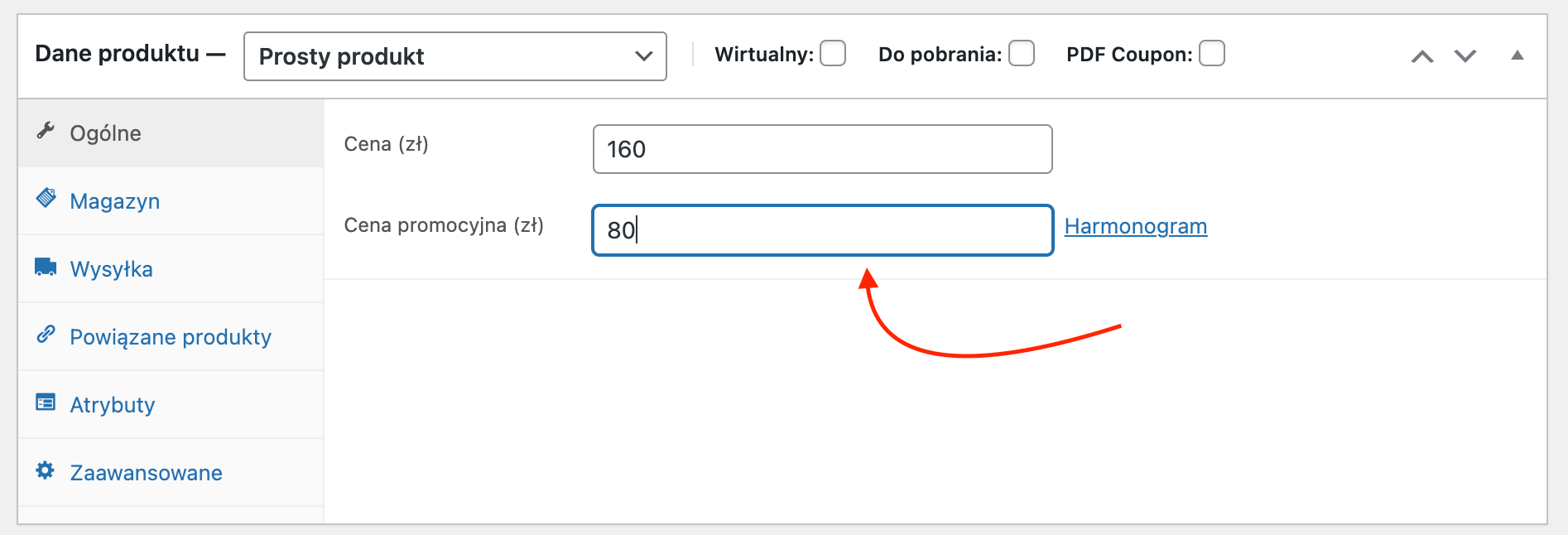
Jak tylko ustawisz cenę na zapleczu i klikniesz “aktualizuj” wówczas promocyjna cena pojawi się na Twoim sklepie. Co więcej, klient będzie również widział tą poprzednią, dzięki czemu będzie w stanie zobaczyć korzyści, które przyniesie mu zakup.
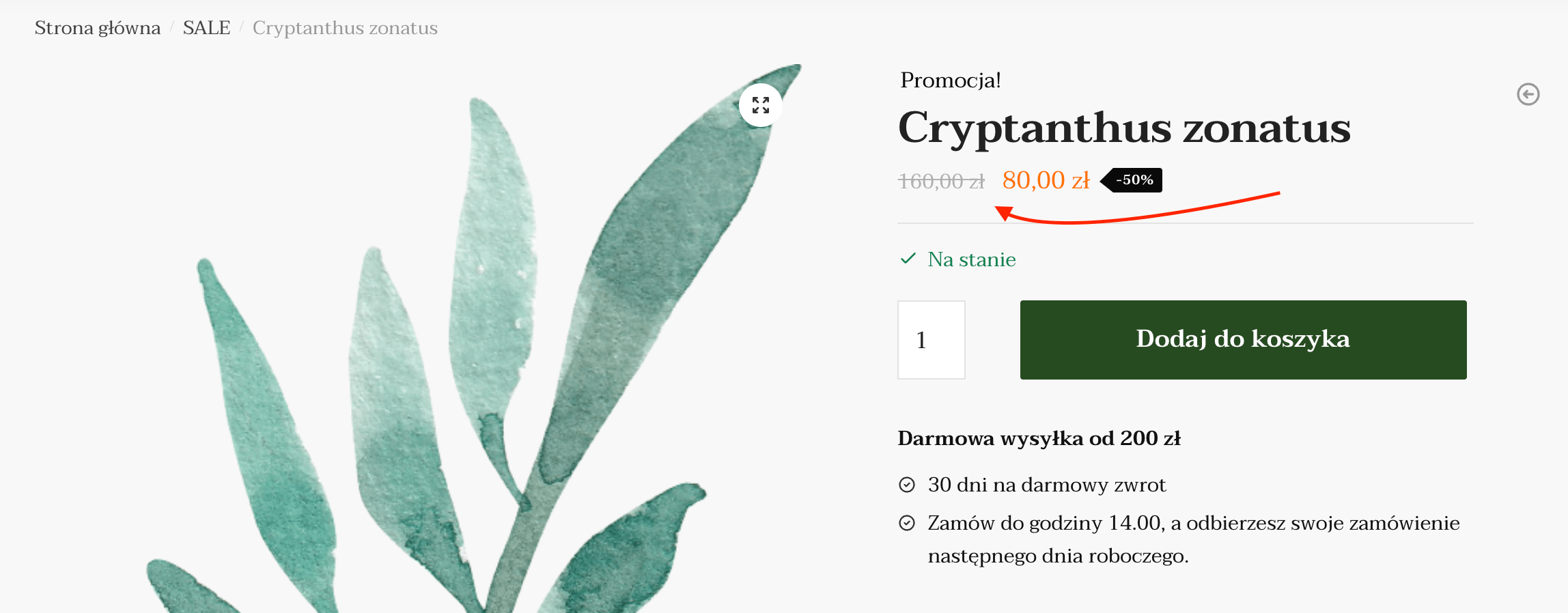
Ustawianie cen promocyjnych dla wielu produktów
Jeżeli masz dużo produktów na swoim sklepie, to pewnie będziesz chciał zoptymalizować czas swojej pracy. Możesz tego dokonać za pomocą narzędzia masowej edycji, które oferuje nam WooCommerce. Wejdź w zakładkę produkty, a następnie wybierz te, których ceny chcesz zmienić. Kliknij “Działania masowe” -> “Edytuj” -> “Zastosuj”. Wówczas otworzy się poniższy panel. W nim możesz szybko ustawić cenę promocyjną dla zaznaczonych produktów.
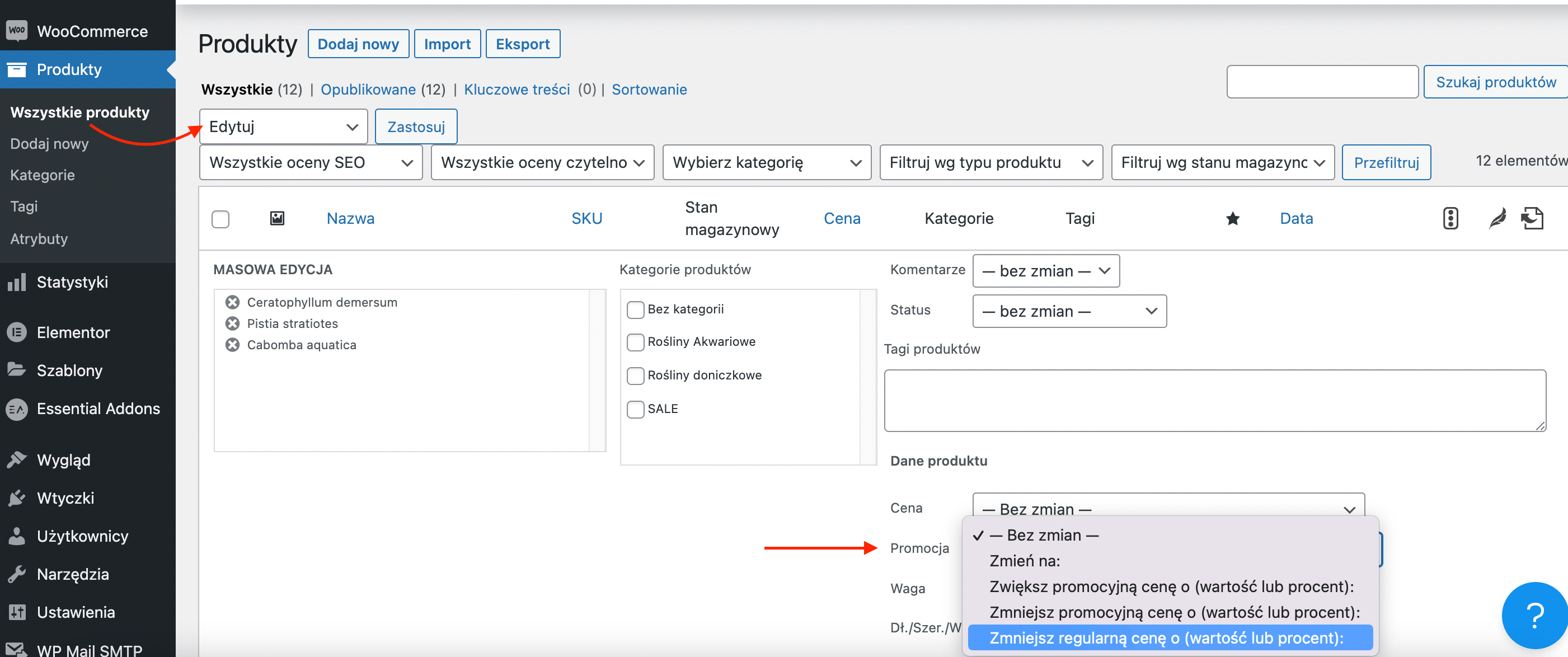
Jeśli standardowe promocje WooCommerce nie są dla Ciebie wystarczające, możesz rozszerzyć możliwości o zaawansowane metody dodawania rabatów. W tym celu skorzystaj z wtyczki Flexble Pricing od WP Desk.
Ma multum możliwości! Możesz tworzyć promocje:
- dla pojedynczych produktów – np. kup produkt z kategorii lampy, żarówkę do niej kupisz za 50% ceny
- dla zamówień (w tym na podstawie historii zakupów) – np. jeśli klient wydał co najmniej 250 zł w tym miesiącu, otrzyma 10 zł zniżki
- dla kategorii oraz grup użytkowników – np. 5 zł zniżki dla subskrybentów newslettera (wymaga stworzenia np. grupy Newsletter oraz przypisania do niej użytkownika)
Więcej informacji na temat wtyczki, a także przykłady zastosowania znajdziesz na stronie wtyczki.
Dobra wiadomość – przy zakupie planu abonamentowego WP Store dostajesz dostęp do Flexble Pricing i wielu innych wtyczek od WP Desk gratis!
Ustawianie promocji według harmonogramu
Skoro już wiesz, jak ustawić promocje na pojedyncze produkty oraz grupy produktów, najwyższa pora, aby ustawić harmonogram zniżek. Jest to niezwykle przydatna funkcja, gdyż przy większej ilości promocji na sklepie kontrolowanie ich może być dość uciążliwe. Ustawienie harmonogramu jest bardzo szybkie, a zasada działania bardzo prosta – promocja będzie obowiązywała w wybranym przez Ciebie terminie. Po jego zakończeniu ceny się zaktualizują do tych początkowych, czyli z okresu przed promocją.
Żeby załączyć harmonogram promocji, wejdź w edycję produktu i przy wprowadzonej przez Ciebie cenie promocyjnej kliknij “harmonogram”.
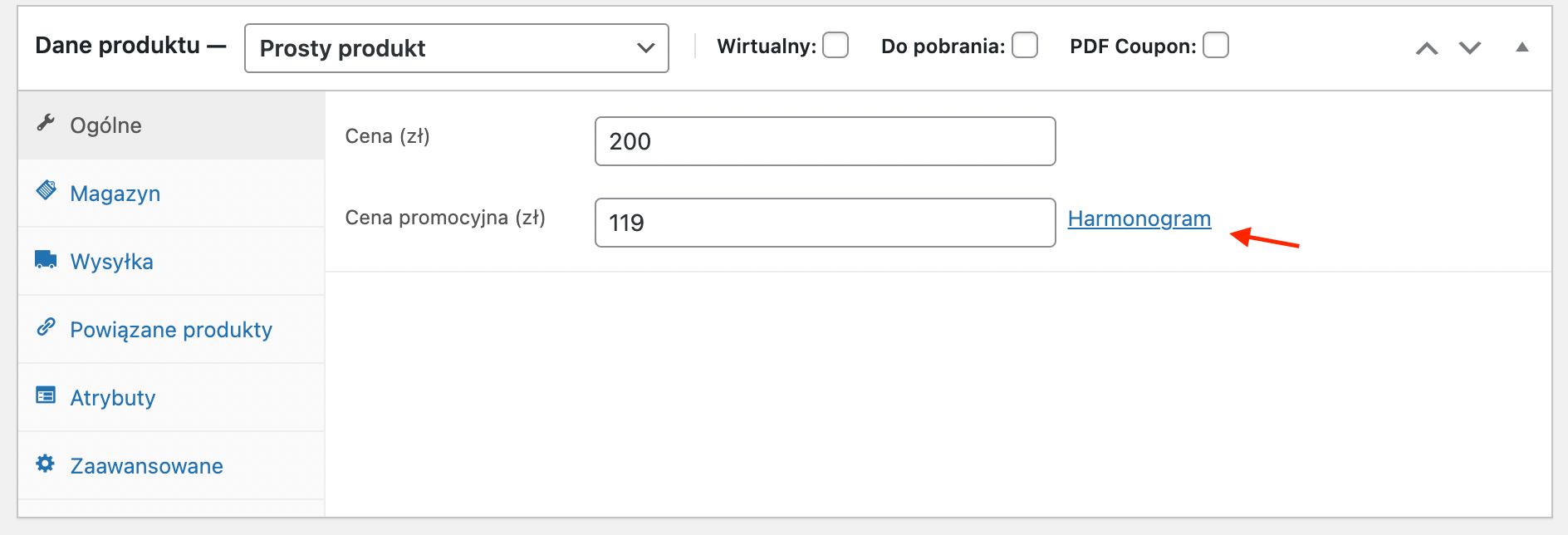
Wówczas otworzy się okienko, w którym będziesz mógł ustalić daty, w których będzie obowiązywała promocja.
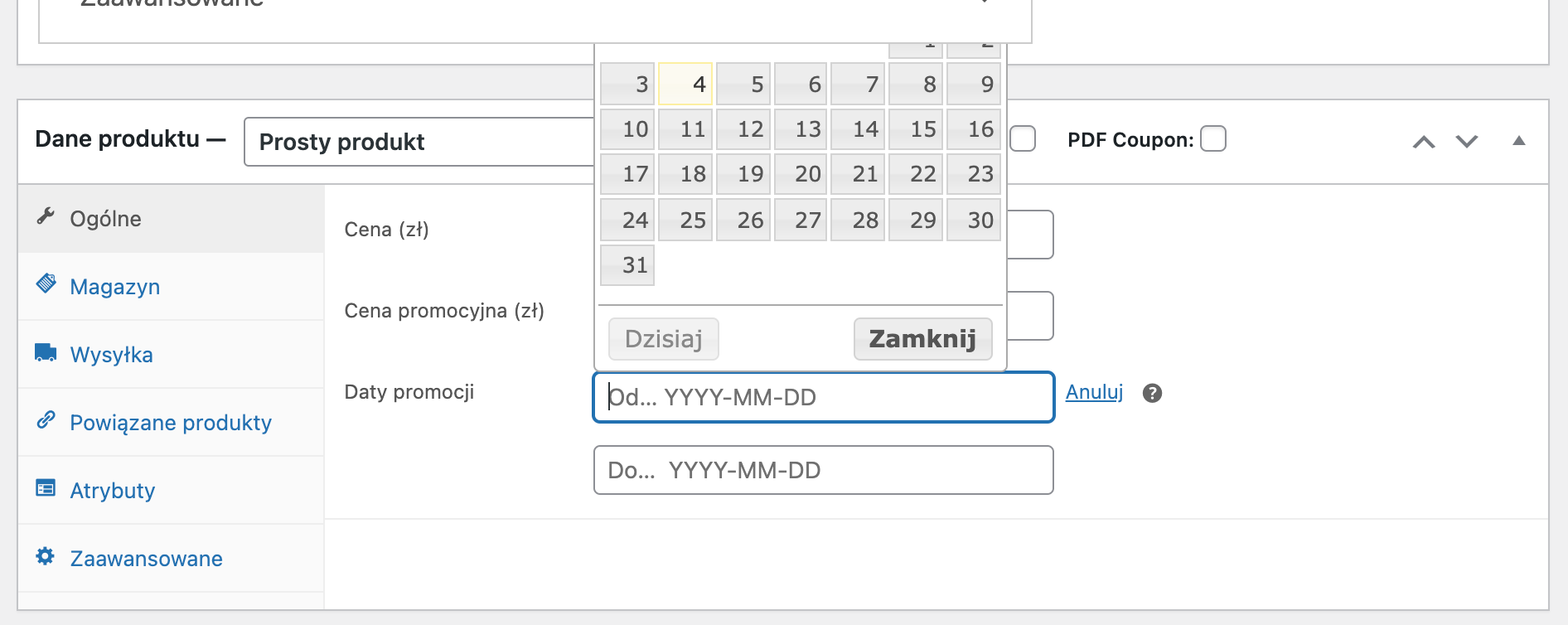
Nie zapomnij kliknąć “aktualizuj” po wprowadzonych zmianach.
Ustawianie promocji dla wariantów
Jeśli posiadasz na swoim sklepie produkt z wariantami, to pewnie jesteś zainteresowany ustawieniem promocji dla poszczególnych wariantów produktu. Może to się przydać, gdy chcesz wyprzedzać np. wszystkie sukienki tylko w kolorze szarym, bądź rozmiar XS.
Ważne jest, żeby warianty były skonfigurowane wcześniej, a sam produkt był produktem z wariantami. Jest to istotne, ponieważ promocję dla wariantów ustawiamy bezpośrednio w zakładce “Warianty” w karcie edycji produktu. Kliknij wariant, a rozwinie się pole edycji.
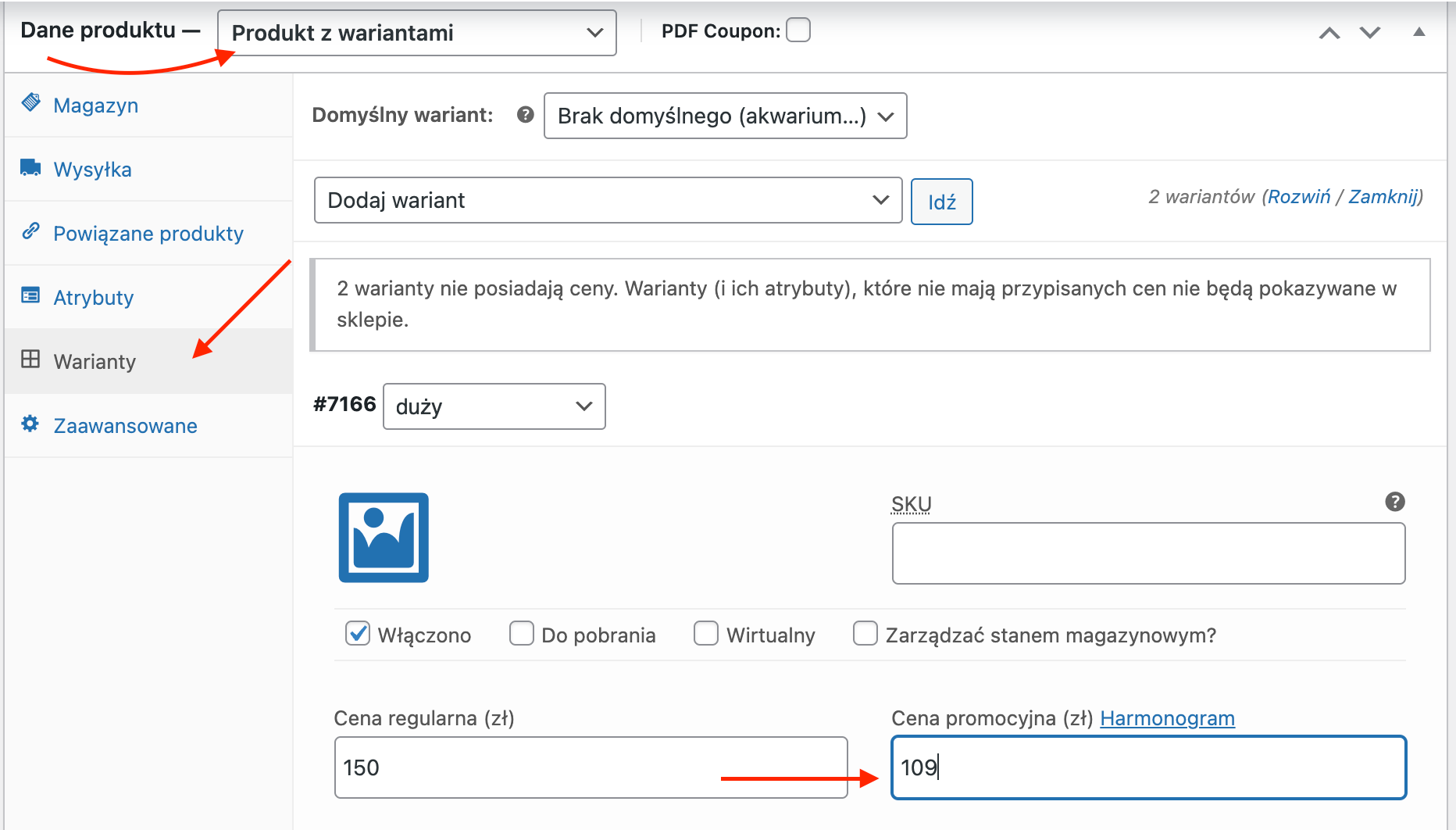
Kupony w WooCommerce
Oprócz promocji i rabatów masz jeszcze jedno mocne narzędzie marketingowe, a mianowicie to kupony. Myślę, że nikogo nie trzeba przekonywać co do ich użyteczności. A więc jak możesz je ustawić na swoim sklepie WooCommerce?
Sprawdź, czy masz włączoną opcję tworzenia kuponów.
Wejdź w główne ustawienia WooCommerce -> Ustawienia. Odhacz opcję “włącz kupony”.
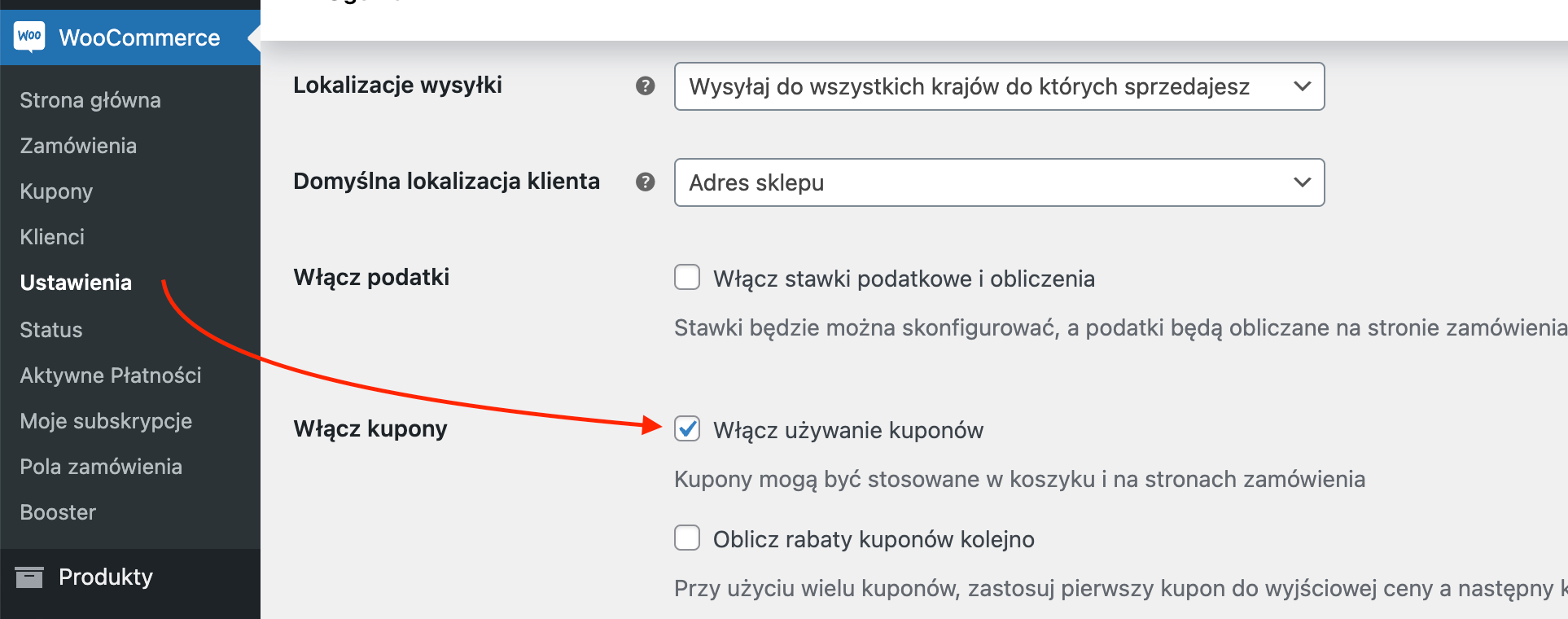
Dodaj swój pierwszy kupon.
Żeby dodać pierwszy kupon kliknij WooCommerce -> Kupony -> Dodaj Kupon.
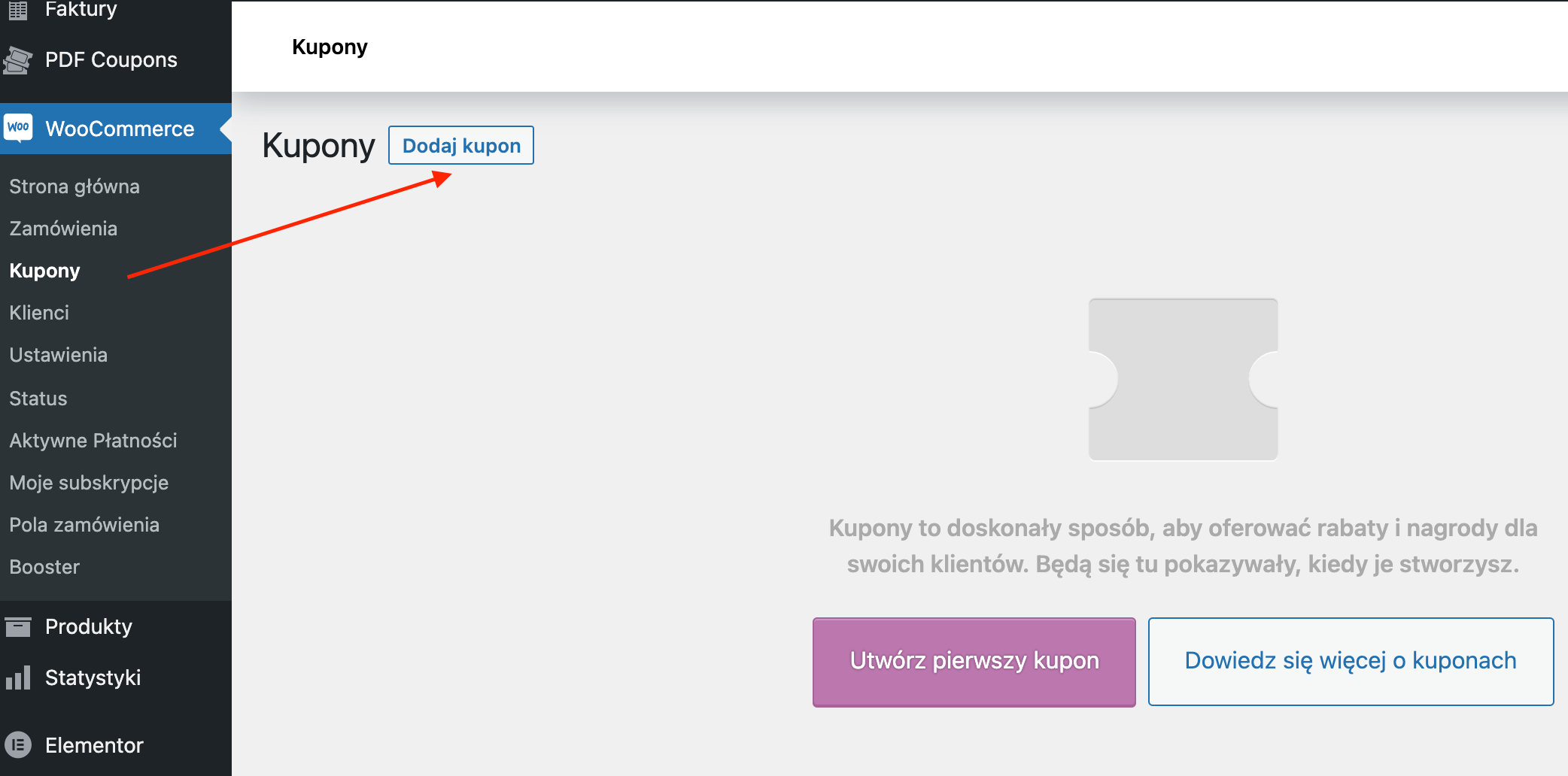
Wprowadź dane kuponu:
- Kod kuponu – to kod rabatowy, który będą wpisywać w koszyku klienci składający zamówienie.
- Opis – jest widocznie tylko dla Ciebie. Możesz opisać rodzaj promocji oraz wysokość rabatu, żeby się nie pomylić przy zarządzaniu kuponami.

Ustawienia kuponu
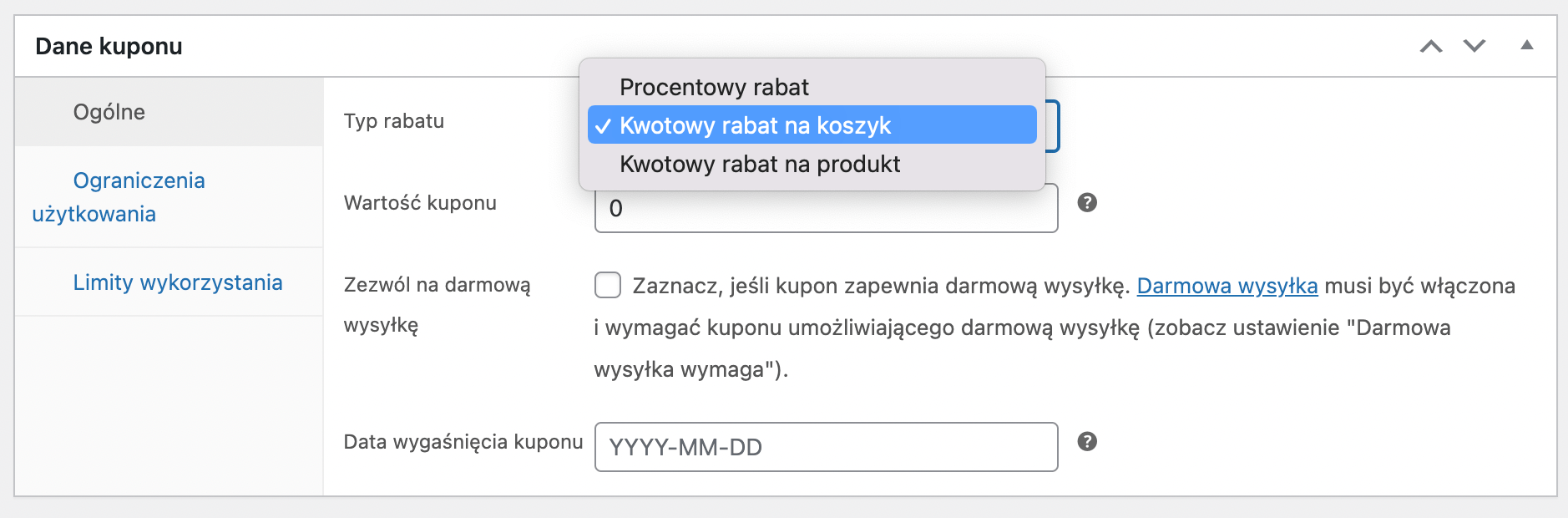
Typ rabatu
Procentowy rabat – rabat wyrażony procentowo, np. 10% rabatu od wartości zamówienia.
Kwotowy rabat na koszyk – rabat o stałej wartości na zakupy dodane do koszyka, np. 50 zł rabatu od zamówienia.
Kwotowy rabat na produkt – rabat tylko na wybrany produkt.
Wartość kuponu – wpisz wartość kuponu jako kwotę albo za pomocą procentów w zależności od wybranego typu kuponu. Posłuż się systemem dziesiętnym używając przecinka jako separatora (np. 10,50). Nie dodawaj ani znaku waluty, ani znaku „%” – wpisz tylko liczbę.
Zezwól na darmową wysyłkę – zaznacz, jeśli chcesz, żeby klient korzystający z kuponu miał darmową wysyłkę. Dodatkowo musisz włączyć opcję Kuponu umożliwiającego darmową wysyłkę, którą znajdziesz w panelu klikając: WooCommerce → Ustawienia → Wysyłka → Darmowa wysyłka → Darmowa wysyłka wymaga…
Data wygaśnięcia kuponu – wybierz dzień, kiedy kupon ma przestać być aktywny (opcjonalnie).
Ograniczenia użytkowania
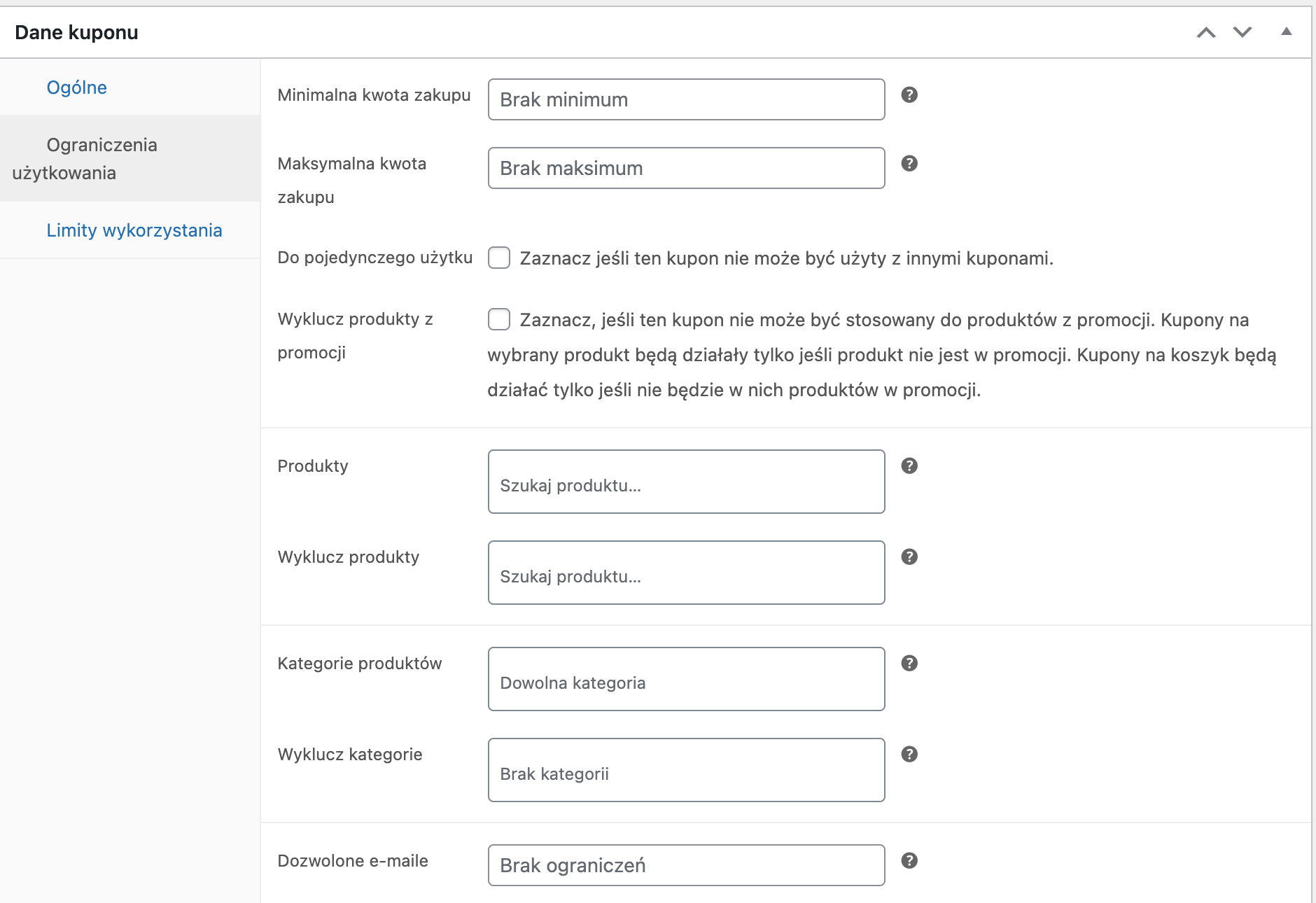
W tym panelu możesz ustawić różnorodne ograniczenia dotyczące wybranych produktów, kategorii czy adresów mail. Jest to opcjonalne i nie musisz wprowadzać tutaj zmian, jeżeli ich nie potrzebujesz.
Minimalna/Maksymalna kwota zakupu – wpisz minimalną lub maksymalną wartość zamówienia uprawniającą skorzystanie z kuponu. Ważne! Pamiętaj, że ustalasz kwotę przed naliczeniem podatku.
Do pojedynczego użytku – jeśli nie chcesz aby kupon był użyty z innymi kuponami, musisz zaznaczyć tę opcję.
Wyklucz produkty z promocji – wyklucza kupon z możliwości zastosowania do produktów w promocji.
Produkty – wybierz listę produktów, które zostaną objęte rabatem.
Wyklucz produkty – wybierz produkty, do których zniżka nie będzie stosowana.
Kategorie produktów – wybierz całe kategorie produktów, które zostaną objęte rabatem.
Wyklucz kategorie – wybierz kategorie, do których zniżka nie będzie stosowana.
Dozwolone e-maile – wpisz listę adresów e-mail, których posiadacze będą uprawnieni do skorzystania z kuponów. Jeśli dodajesz więcej e-maili, przy wpisywaniu rozdziel je przecinkiem. Możesz również użyć gwiazdki (*) aby zastąpić części adresu e-mail.
Limity wykorzystania
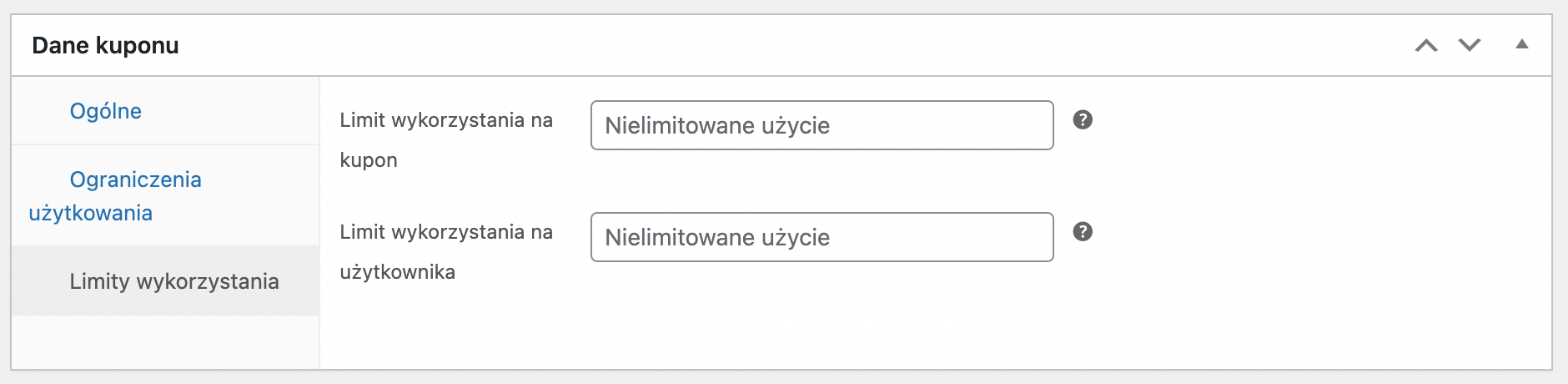
W tym okienku możesz ustawić limity wykorzystania Twojego kuponu. Konfiguracja jest opcjonalna.
Limit wykorzystania na kupon – zdefiniuj, ile razy dany kupon może zostać wykorzystany zanim straci ważność.
Limit wykorzystania na użytkownika – zdefiniuj, ile razy dany klient może skorzystać z kuponu.
Jak widzisz, konfiguracja promocji, rabatów i kuponów w WooCommerce wcale nie jest trudna. Za to ma dużo możliwości, które mogą Ci się przydać w prowadzeniu sklepu.





